
このロゴはアノテーションの一種ですか?
コンサルティングを担当しているお客様から、YouTube画面をスクリーンショットした画像とともに、このような質問メールが届きました。
確認してみると「画像・ロゴの透かし機能」のことだったので、この記事でも「画像・ロゴの透かし機能」の設定や使い方について、シェアしていきます。
YouTubeにある画像・ロゴの透かし機能とは
YouTubeを見ていると、写真のようなロゴが画面に常時表示されている動画を見たことはありませんか?

これが「透かし機能」で、デスクトップ上で視聴者が透かしの上にマウスを置くと、直接チャネル登録してもらえるという便利な機能です。
また一度設定すれば、チャンネル内のすべての動画にチャンネルのロゴを埋め込むことができるので、手間がかかりません。
画像・ロゴの表示場所は右下に固定されている
画像・ロゴの透かし機能は2015年3月から右下隅に固定されるようになりました。
なぜなら「カード機能」や「In Video広告」の邪魔にならないよう考慮されたからです。
- カード機能:画面右上に表示される
- In Video広告:画面中央下に表示される
なお、 Android と iOS 上では横向き表示でのみ利用できます。
YouTube画像・ロゴの透かし 設定方法
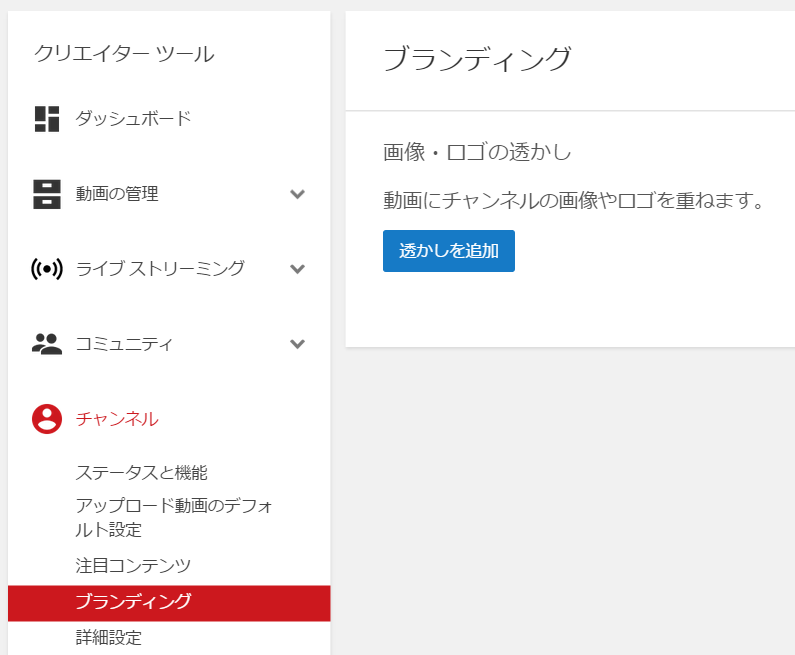
- YouTubeにログインし、自分のチャンネルから「クリエイターツール」へ
- 左側のメニューから「チャンネル」をクリック
- チャンネルの中にある「ブランディング」をクリック
- 「透かしを追加」をクリック
- 表示させたい画像もしくはロゴをアップロードして完成
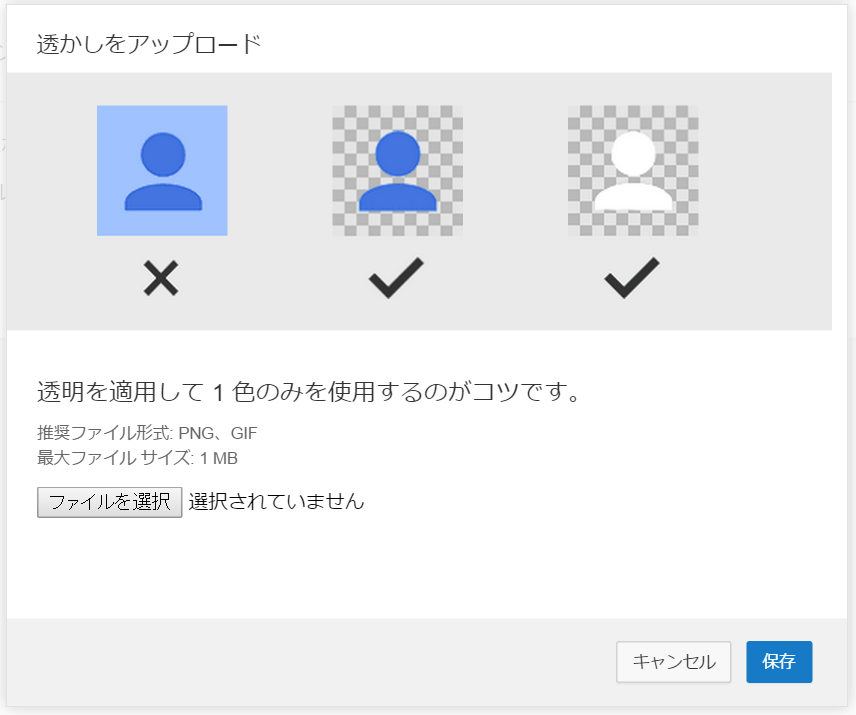

Mami
使う画像には背景が塗りつぶされたものではなく、透明な背景の画像を選択することをおすすめします。
透過処理をうまく利用すれば、スマホのような小さい画面でも透かし画像が視聴者の邪魔にならず、動画を楽しんで観てもらえます。
チャンネル登録者=ファン。
チャンネル登録者はあなたの動画を一番観てくれる大切な存在なので、登録までの誘導経路を上手く構築して、ファンを増やしていきましょう。
以上「画像・ロゴの透かし機能」をご紹介しました。

